گاهی اوقات ، هنگام تهیه اسناد ، تنظیم متن به گونه ای ضروری می شود که با حفظ حجم مطالب نوشته شده ، حداکثر فضای ورق را پر کنید. به منظور گسترش متن در Word ، یک زرادخانه کامل از ابزارهای قالب بندی برای کمک به کاربر ارائه می شود.
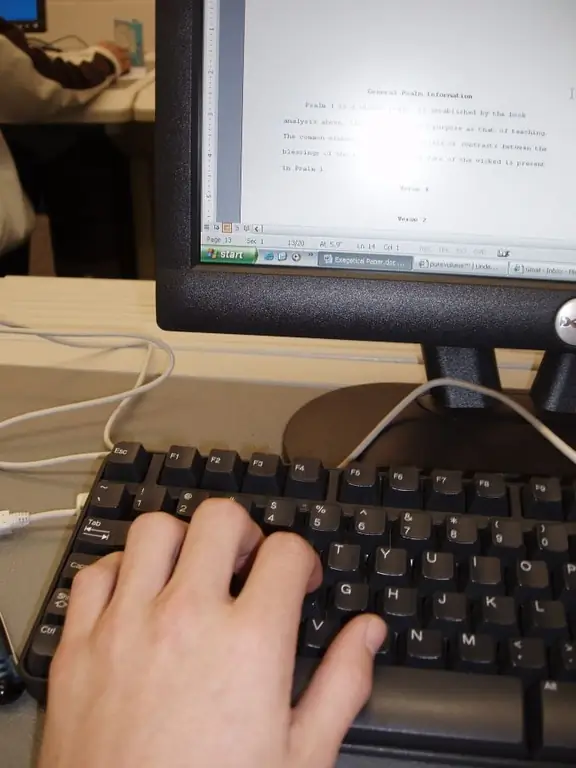
دستورالعمل ها
مرحله 1
اولین راه برای کشش متن در Word کاهش تورفتگی متن در دو طرف است. تقریباً به عرض خطوط است. برای گسترش مرزهای متن ، لغزنده های مربوطه را در بالای خط کش حرکت دهید که عرض صفحه کار را نشان می دهد. هنگامی که با ماوس بر روی آنها حرکت می کنید ، نکاتی را مشاهده خواهید کرد:
• تورفتگی خط اول ؛
• تورفتگی به سمت چپ ؛
• تورفتگی به سمت راست.
گام 2
روش دوم برای کشش متن در Word ، افزایش فاصله خط است. برای انجام این کار ، متن یا بخشی از متن را انتخاب کنید ، روی آن کلیک راست کرده و از لیست کشویی دستور "Paragraph" را انتخاب کنید. در مرکز پنجره تنظیمات جدید ، قسمت "فاصله" را مشاهده خواهید کرد. قسمتهای سفارشی را پر کنید و متن موجود در سند شما در سراسر صفحه کشیده می شود. در پنجره تنظیمات مشابه ، اگر به دلایلی ، حرکت دادن اسلایدرها در امتداد خط کش ، نتیجه دلخواه را به دست نیاورد ، می توانید مقدار تورفتگی متن را تعیین کنید.
مرحله 3
روش سوم برای کشش متن در Word ، قالب بندی خود قلم است تا ضمن حفظ همان اندازه ، گسترده تر شود. برای انجام این کار ، متنی را که می خواهید کشیده شود انتخاب کنید ، لیست کشویی دستورات را با استفاده از دکمه سمت راست ماوس باز کنید و به پارامتر "Font" بروید. در پنجره ظاهر شده ، برگه "فاصله" را باز کنید. در پارامتر با همین نام ، "Sparse" را انتخاب کنید و در صورت لزوم ، مقدار مشخصی از sparsity را در فیلد کنار آن قرار دهید. تأیید را کلیک کنید.







